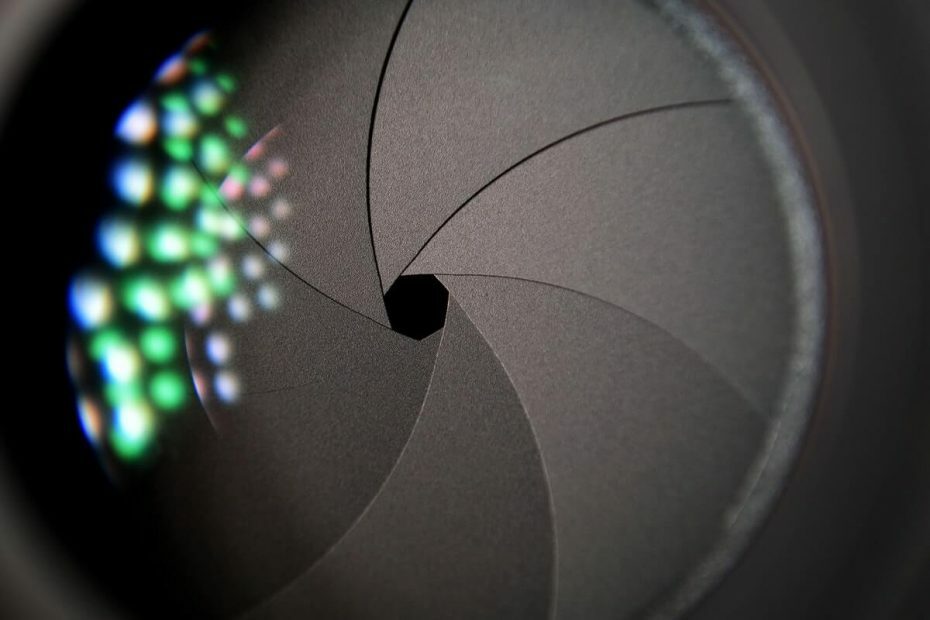
Този софтуер ще поддържа драйверите ви работещи, като по този начин ви предпазва от често срещани компютърни грешки и отказ на хардуер. Проверете всичките си драйвери сега в 3 лесни стъпки:
- Изтеглете DriverFix (проверен файл за изтегляне).
- Щракнете Започни сканиране за да намерите всички проблемни драйвери.
- Щракнете Актуализиране на драйвери за да получите нови версии и да избегнете неизправности в системата.
- DriverFix е изтеглен от 0 читатели този месец.
Приложението SnapBridge от Nikon позволява на потребителите да контролират своите Nikonкамера с помощта на смартфон. SnapBridge използва Bluetooth връзка за установяване на връзка между устройствата. Понякога може да срещнете Nikonкамера не се свързва с Bluetooth проблем.
Според докладите потребителите не могат да контролират камера след настройка на SnapBridge ап. Подобни проблеми са докладвани и в Общност Reddit.
Взех D3400 преди няколко седмици и тъкмо сега настройвам Snapbridge, който не може да се свърже с моя камера защото... не мога да получа Bluetooth да работиш. Когато отида да се включа Bluetooth на камера, това е сиво и казва „тази опция не е налична при текущите настройки или в камераТекущото състояние. "
Ако ти NikonкамераBluetooth не работи. Следвайте съветите за отстраняване на неизправности в тази статия, за да разрешите грешката.
Отстранете проблема с Nikon за камера и SnapBridge с Bluetooth връзка
1. Инициирайте връзка от камерата

- Ако Bluetooth опция на вашия камера е неактивен, следвайте тези стъпки.
- Уверете се, че Bluetooth е на вашия телефон и стартирайте SnapBridge ап.
- На твоят камера, отидете на Меню за настройка> Свързване със смарт устройство.
- Следвайте инструкциите на екрана на вашия камера както и Snapbridge ап.
- Това трябва да даде възможност на Bluetooth на твоят камера. След като приключите, опитайте да използвате SnapBridge ап и проверете за подобрения.
Камерата на Nikon не се зарежда? Опитайте тези корекции
2. Премахнете сдвояването и се свържете отново с Bluetooth
- Можете да поправите временните проблеми с Bluetooth връзка чрез забравяне и повторно свързване към устройството.
- На твоят смартфон, отидете на Настройки.
- Отидете на Bluetooth и включете Bluetooth.
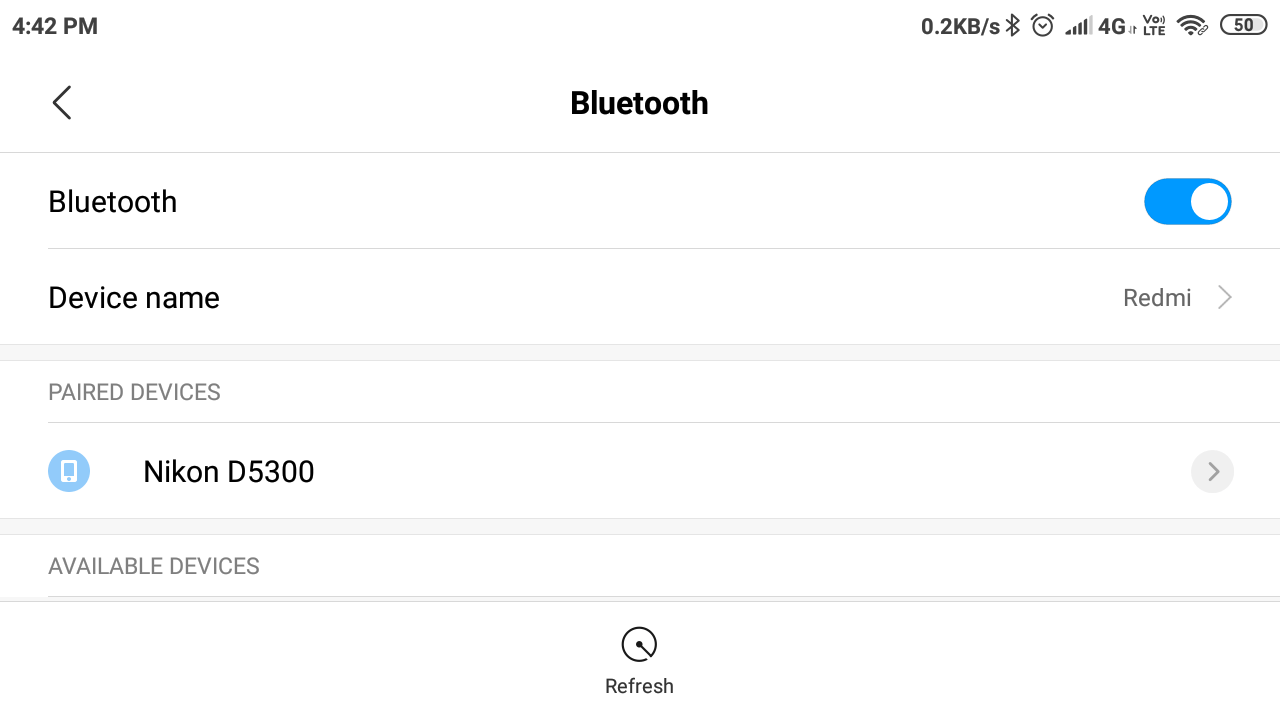
- От списъка на сдвоени устройства докоснете Nikonкамера.
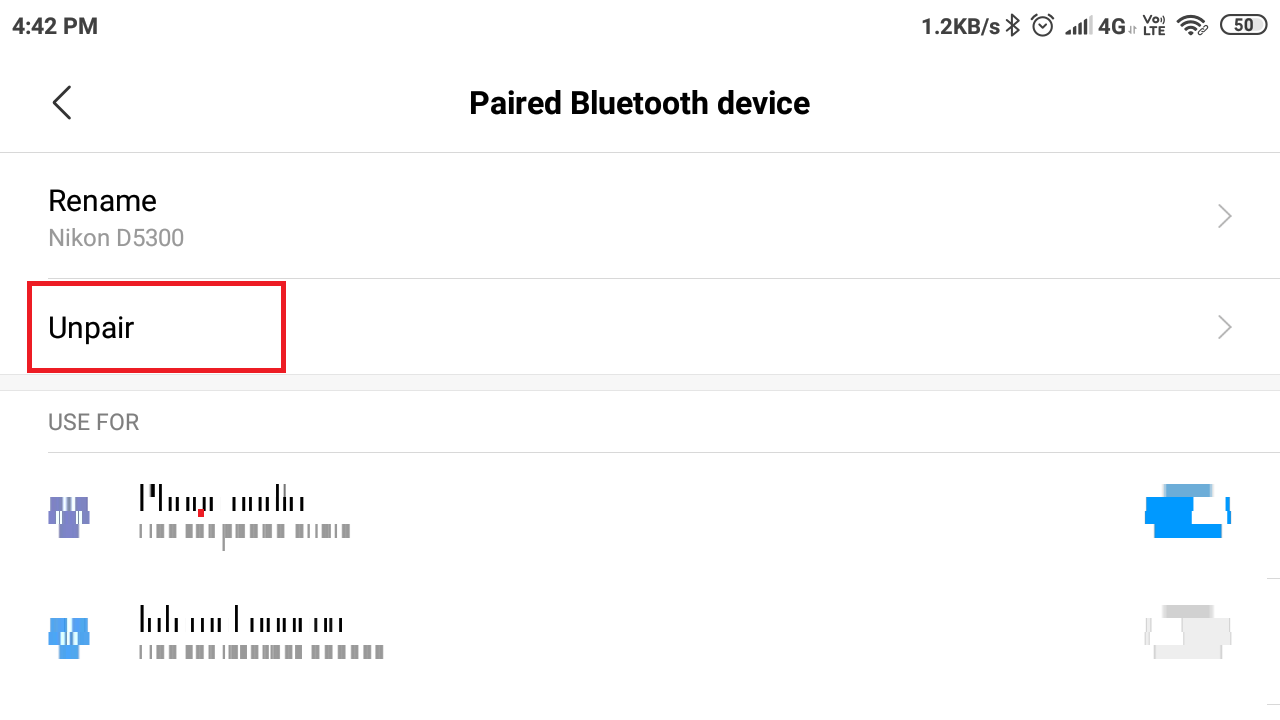
- Натисни Раздвояване.
- Изключете и включете Bluetooth отново и на двете смартфон и камера.
- Сдвоете вашето телефон с камера. Стартирайте SnapBridge и проверете дали проблемът е разрешен.
3. Изчистете кеша на приложенията и данните
- Лошият кеш може да създаде проблеми със SnapBridge ап функционалност.
- На твоят смартфон, Натисни Настройки.
- Превъртете надолу до Приложения> Управление на приложения.
- Изчакайте ап списък за зареждане.
- Натисни SnapBridgeап за да го отворите.
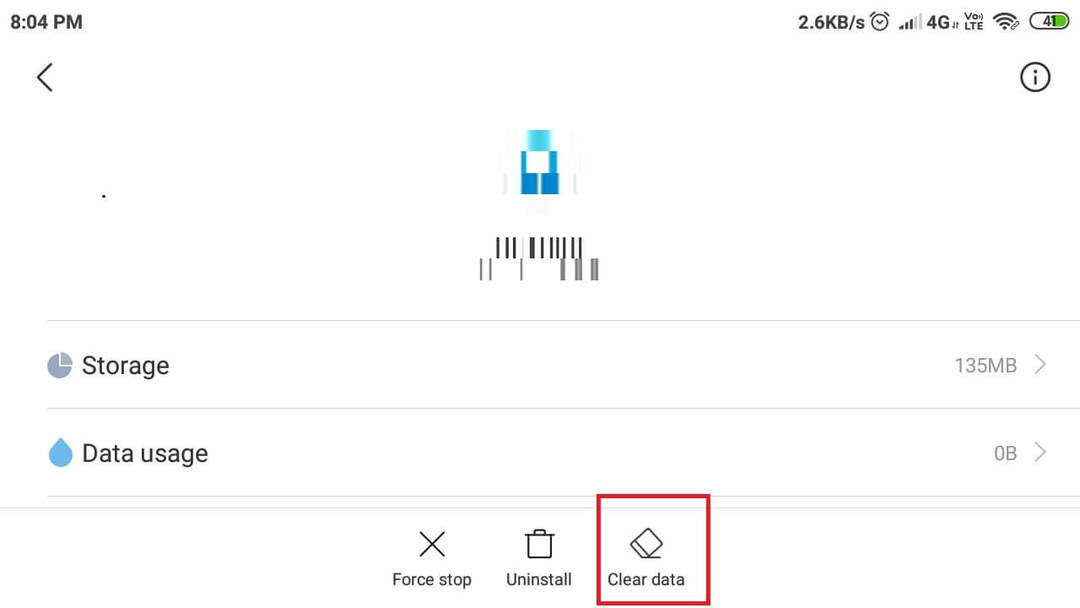
- В долната част на страницата натиснете Изчистване на данните.
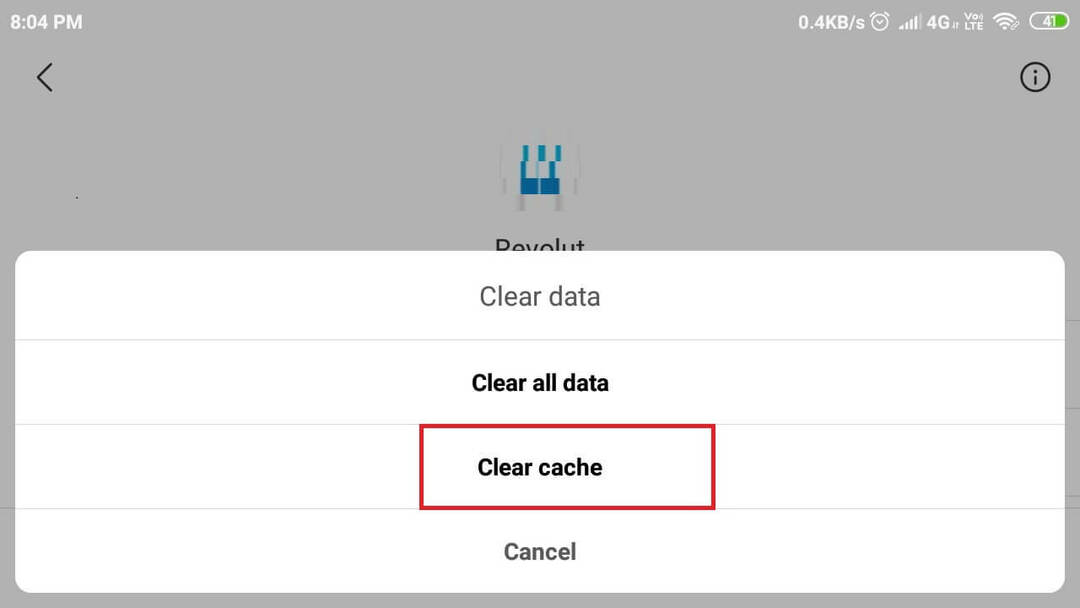
- Изберете Изтрий кеш-памет и докоснете Да за да потвърдите действието.
- След това натиснете Принудително затваряне. Натисни Да за да потвърдите.
4. Преинсталирайте SnapBridge
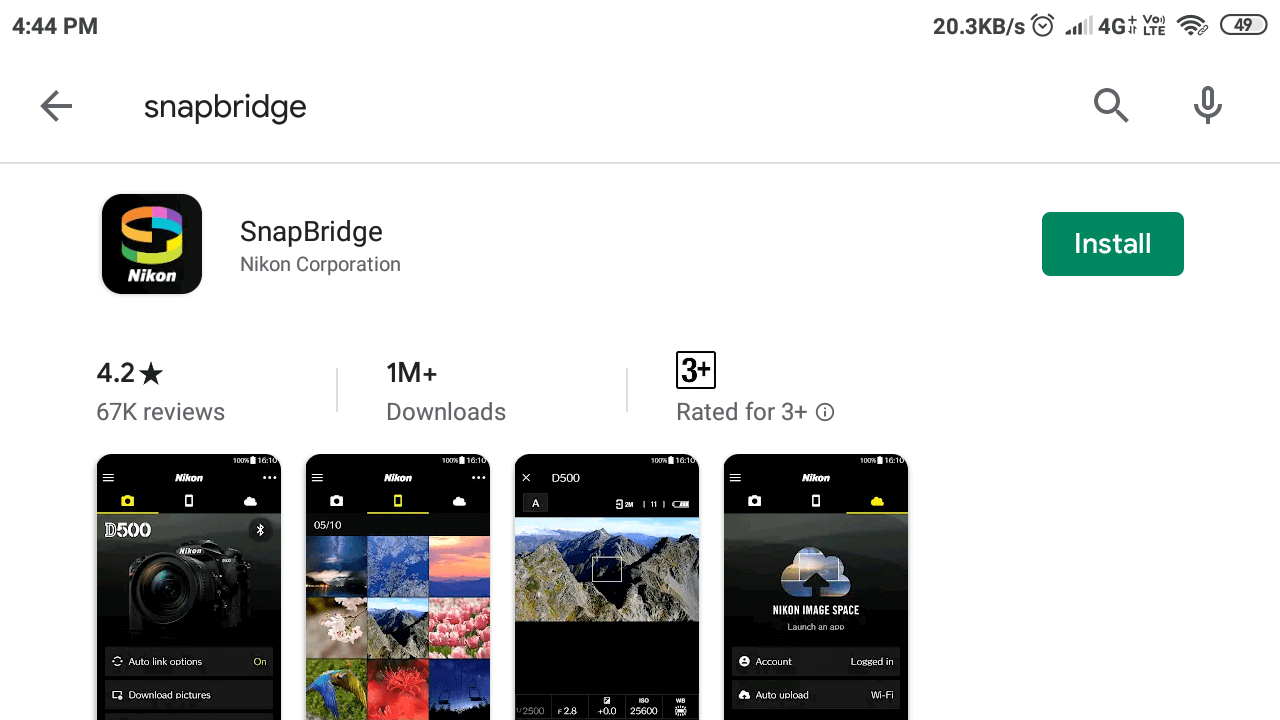
- Ако проблемът продължава, опитайте да деинсталирате и преинсталирате SnapBridge ап.
- Първо, уверете се, че следвате първата стъпка отново и премахнете сдвояването на камера.
- От началния екран докоснете и задръжте иконата SnapBridge.
- Изберете Деинсталирайте и докоснете Да за да потвърдите действието.
- Отворете Магазин за игри и изтеглете SnapBridge.
- След инсталацията опитайте да настроите SnapBridge отново и проверете дали Nikon камера Bluetooth не е свързан проблем е решен.
5. Извършете цикъл на захранване

- Извадете SD картата от камера.
- Изключете камера и извадете батерията.
- Преинсталирайте SnapBridge ап. (Игнорирайте, ако вече сте преинсталирали ап).
- Поставете отново батерията и SD картата.
- Опитайте се да поправите устройството отново и проверете за подобрения.
Следвайки съветите за отстраняване на неизправности в тази статия, трябва да можете да поправите Nikon камера Bluetooth не работи проблем.
СВЪРЗАНИ ИСТОРИИ, които може да ви харесат:
- Камерата на Nikon не прави снимки? Опитайте тези решения
- 5 най-добрият софтуер за сурово редактиране на снимки на Nikon под Windows 10
- Топ 5 софтуер за параметрично редактиране на изображения за професионални фотографи


